In meinem letzten Blogbeitrag habe ich spontan zu einer Aktion aufgerufen, in der ich Bilder anderer Fotografen bearbeiten wollte. Es freut mich, dass diese Idee so gut bei euch angekommen ist und ihr mir zahlreiche Fotos geschickt habt. Drei habe ich ausgewählt und stehe nun vor der Herausforderung: Wie erklärt man Bildbearbeitung in einem Blogbeitrag? Ich versuche es einfach mal.
Bild 1: Lefrak Point Lighthouse
Bereits wenige Minuten nachdem mein Blogbeitrag online war, kam die erste Einreichung: Und was für eine! Danke Peter, dein Bild sieht schon im RAW-Format großartig aus.
Fotograf: Peter Praum
https://www.instagram.com/eifelbaer77/

EXIF: Sony a7Riii – 16 mm – f/14 mit 242 Sekunden bei ISO 100 (RAW, out-of-cam)
Der fotografische Teil
Schauen wir uns zunächst den Bildaufbau an […] und meckern. Sorry Peter, bitte nicht persönlich nehmen. Der Horizont liegt ziemlich mittig, was immer ein wenig monoton wirkt. Das Bild braucht Dramatik! Doch wo setzt man den Schwerpunkt?
Die Belichtungszeit liegt dank ND-Filter bei über vier Minuten. Das Wasser vom Hudson River wäre aber schon bei 30 Sekunden weich genug gewesen. Aber die ziehenden Wolken nicht und genau sie verleihen dem Bild die Dramatik. Also sollte hier auch der Schwerpunkt im Bildausschnitt liegen. Dem Himmel würde ich 2/3 vom Bild spendieren, dem Vordergrund 1/3. Da es ein klassisches Panorama ist, würde ich sogar ins 16:9-Format wechseln und Teile der Skyline auf dem »langweiligen« linken Teil abschneiden. Etwa so:
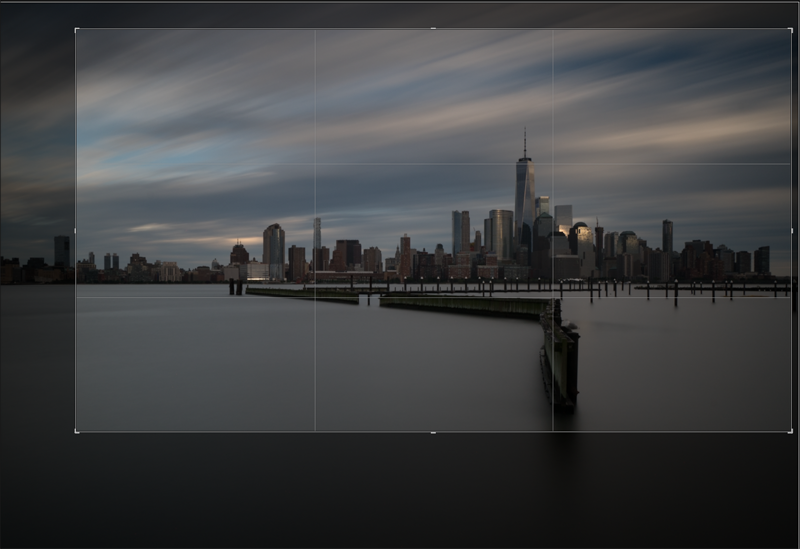
Die RAW-Entwicklung
Die Frage ist nun: wie bearbeitet man ein solches Foto? Dem Bild fehlt es an Farbigkeit, obwohl es zur Goldenen Stunde aufgenommen wurde. Die Sony A7RIII bietet aber genug Reserven, um die Farben wieder ins Bild zu zaubern. Dafür hat sich Peter Praum in seiner Bearbeitung entschieden.
Für mich schreit es eher nach einer klassischen Schwarz-Weiß-Umsetzung. Mein erster Gedanke ging in Richtung Fine-Art-Architekturfotografie. Daran habe ich mich fünf Minuten in Lightroom versucht. Hier das Ergebnis meiner RAW-Entwicklung im Vorher-Nachher-Vergleich:


Die finalen Details in Photoshop
Nach der RAW-Entwicklung verbringe ich meist noch ein paar Minuten in Photoshop, für die letzten Details. So muss z.B. die Möwe weichen, die in der Unschärfe der Langzeitbelichtung unten rechts auf dem Steg sitzt. Ein wenig mehr Kontrast kann das Bild ebenfalls vertragen (Tonal Contrast in den Nik-Filtern). Mit dem Pinsel verbringe ich dann noch zwei Minuten mit Dodge & Burn, um das Wasser im Mittelgrund aufzuhellen, die Wolken abzudunkeln und ein wenig Highlights zu setzen. Insgesamt sind es nur subtile Änderungen, hier ist das finale Bild.

Gesamte Bearbeitungszeit: 19 Minuten
Bild 2: Der Obersee
Für das zweite Bild wechseln wir von den USA in die Berchtesgadener Alpen in Oberbayern. Genauer gesagt an den Obersee, den ich im Mai ebenfalls besucht habe (siehe Blogbeitrag).
Fotograf: Benjamin Prüfer
https://www.instagram.com/benomatography/

EXIF: Nikon D7200 – 12 mm – f/8 mit 6 Sekunden bei ISO 100 (RAW, out-of-cam)
Der fotografische Teil
Ich schaue mittig auf den Obersee. Nichs los. Hmm. Rechts quetscht sich das herrliche Bootshaus ins Bild, darauf schaue ich im zweiten Moment. Beides weckt zu wenig Emotionen. Wo soll ich zuerst hingucken? Ein wenig beschneide ich das Bild, um das Bootshaus mehr in die Drittelregel zu drängen. Glücklich bin ich mit dem Bildaufbau aber nicht. Zudem fehlt der Vordergrund, der dem Bild Tiefe verleihen würde. Gut geeignet wären der Stein unten rechts oder die gelbe Blume, wenn die Kamera näher dran gewesen wäre.
Unverständlich ist für mich auch die Belichtungszeit von 6 Sekunden, die weder Fisch noch Fleisch ist. Obwohl reichlich Fisch im Wasser wäre, der Obersee aber auch ohne Langzeitbelichtung identisch glatt gewesen wäre. Für die Wolken war die Belichtungszeit wiederum zu kurz, um sie ziehen zu lassen, wie im Foto von Peter Praum. Das Einzige was dadurch unscharf geworden ist, sind die Blätter der Bäume: Schade Benjamin.
Die RAW-Entwicklung
Das Bild ist laut Histogramm gut belichtet. Die Wolken sind aufgrund der langen Belichtungszeit dennoch ein wenig ausgebrannt, was bei Nikon-Kameras aber problemlos zu retten ist. Die Luminanz der Blautöne habe ich gesenkt, dadurch wird der Himmel kontrastreicher. Was mich stört ist das viele Grün im Bild. Sorry, die Realität ist manchmal schwer zu ertragen. In den HSL-Farbeinstellungen habe ich daher eine Verschiebung in Richtung Gelb vorgenommen. Um die fehlende Tiefe zu retten, habe ich den Vordergrund ein wenig abgedunkelt. Den Obersee selbst habe ich aufgehellt, um den Blick darauf zu lenken. Hier der Vorher-Nachher-Vergleich:


Die finalen Details in Photoshop
In Photoshop ziehe ich ein paar Minuten an den Reglern der Nik-Collection. Plötzlich habe ich den Indian-Summer-Filter eingestellt und es ist Herbst 🙂 Hat zwar mit dem ursprünglichen Foto nichts mehr zu tun, aber vergessen wir das bitte für einen Moment. Danach folgt das übliche Abwedeln und Nachbelichten auf einer separaten Ebene (Dodge & Burn). Hier das finale Ergebnis:

Gesamte Bearbeitungszeit: 14 Minuten
Bild 3: DJ CRAFT in der bunten Republik Neustadt
Das letzte Bild hat mir Sebastian aus Dresden geschickt. Es passt gerade ganz gut zur Situation, denn während ich hier um 01:43 Uhr den Blogbeitrag vor Heilig Abend schreibe, ist der Rest der (jungen) Bevölkerung sicher gerade feiern im Club.
Fotograf: Sebastian Haupt
www.instagram.com/authentik_basti

Der fotografische Teil
Der Bildaufbau gefällt mir gut. Der Blick über die Schulter funktioniert also nicht nur bei Landschaftsbildern 😉 Vermutlich war die Kamera sehr dicht an DJ Craft dran, was die Unschärfe auf seinem Rücken und dem Basecap erklärt. Der Nebel bildet einen schönen Rahmen zur rockenden Crowd, um mich mal verbal ans junge Publikum anzupassen. Den Kollegen rechts im Bild würde ich rausschneiden, ansonsten aber nichts am Bildaufbau ändern.
Die RAW-Entwicklung
In Lightroom starte ich mit dem Weißabgleich, den ich dank RAW-Format verlustfrei korrigieren kann. Er scheint mir zwar technisch korrekt zu sein, aber in meiner Vorstellung sind Auftritte im Club meist dunkler, daher korrigiere ich ein wenig in Richtung Blautöne. Das Publikum geht dabei ein wenig unter, was zum Teil an den stark beleuchteten Hauttönen vom DJ liegt. Ich reduziere die Lichter und dunkle gleichzeitig die linke Seite im Bild mit einem Verlaufsfilter ab. Da ich die ganze Zeit auf das Verkehrsschild im Publikum schaue, was auf Gegenverkehr hinweist, reduziere ich auch hier die Lichter, analog zu den weißen Monitorscheinwerfern am DJ-Pult. Hier der Vorher-Nachher-Vergleich der RAW-Entwicklung:


Die finalen Details in Photoshop
Photoshop verwende ich immer dann, wenn noch Retuschen im Bild notwendig sind, die in Lightroom zu fummelig wären. So entferne ich z.B. die Reste des Fotografen am rechten Bildrand. Um den Blick mehr in den Nebelrahmen des Publikums zu lenken, knipse ich die beiden Discokugeln an. Wer kennt noch den alten Trick mit dem Filter »Kunststofffolie« auf einer schwarzen Ebene im Modus negativ Multiplizieren? Calvin Hollywood, das waren noch Zeiten.
Ganz minimal erhöhe ich noch die Details im Publikum, damit man die Arme besser sieht (Detail Extractor in der Nik-Collection). Mit ein wenig Fleiß könnte ich jetzt noch zusätzlichen Nebel am linken Bildrand malen, um die schwarze Lücke zu füllen. Im Hinblick auf Uhrzeit und die Tatsache, dass morgen Weihnachten ist, verzichte ich aber darauf. Hier mein finales Bild:

Gesamte Bearbeitungszeit: 9 Minuten
Fazit
Hat Spaß gemacht! Danke für die Beteiligung an meiner Aktion, auch an diejenigen dessen Bilder es leider nicht in meinen Blogbeitrag geschafft haben. Es hat nichts mit der Qualität eurer Fotos zu tun, meine Zeit ist einfach nur begrenzt. Ich hoffe meine Herangehensweise war für den ein oder anderen dennoch nützlich.
Schreibt mir doch mal welches Bild euch am besten gefallen hat. Und wenn ihr in Zukunft mehr solcher Aktionen haben wollt, dann ist die Kommentarfunktion auch hier ein dankbares Feedback-Medium 😉
Frohe Weihnachten für euch alle!

2 Kommentare
Moinsen Thomas,
ja guten Morgen (sind euch ja 6h hinterher 😂), ich habe mich sehr über deine Kommentare & Umsetzung meines Bildes gefreut. Ich finde es wichtig und lehrreich wie andere ein Bild entwickeln. Es zeigt neue/andere Sichtweisen und gibt Denkanstöße!
Danke & Merry Christmas
Sehr gern lieber Peter: auch wenn du meine Bildbearbeitung gar nicht nötig hast 😉